win7虚拟内存怎么扩大?电脑虚拟内存怎么设置?win7虚拟内存怎么设置?当我们使用win7系统时,很多用户发现电脑系统会弹出虚拟内存不足的情况,这时候就要对虚拟内存重新设置,扩大虚拟内存的容量,但是具体要怎么操作呢?下面就和小编一起来看看吧。
增加设置虚拟内存操作方法:
1、首先打开开始菜单,在开始菜单的计算机选项上面,点击鼠标右键,然后选择属性选项。如图所示:

2、打开电脑属性页,在属性页的左边有一个高级系统选项,点击打开。如图所示:
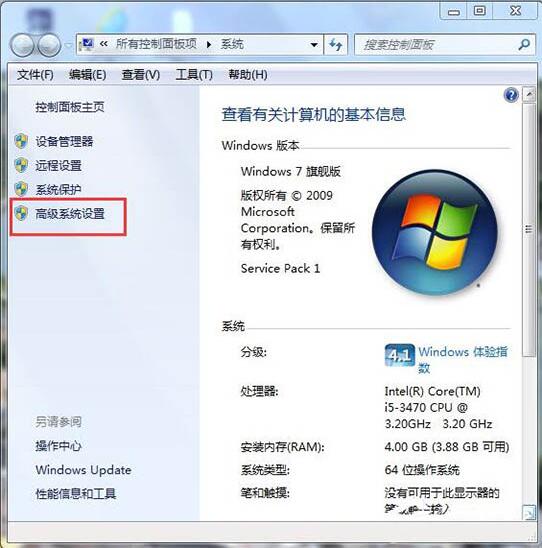
3、在系统属性页中,打开上方性能类别的设置按钮。如图所示:
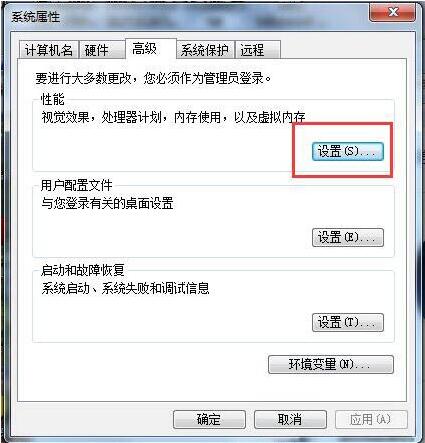
4、打开性能选项之后 ,我们首先要切换到高级菜单选项,在高级选项中,点击虚拟内在中的更改按钮,如图所示:
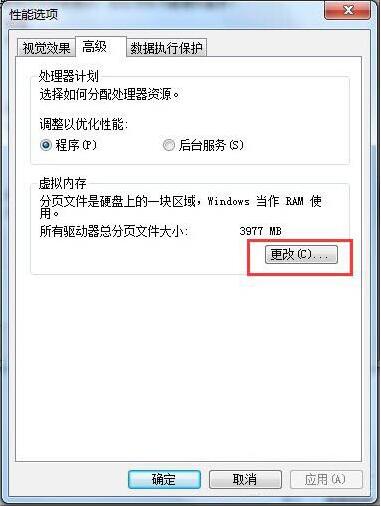
5、然后,我们要取消选定页面顶部的复选框,然后点击一下系统所在的驱动器,然后再点击自定义大小 ,在自定义大小后面的空白框中输入你所要设置的虚拟内存的大小。输入完成,最后点击确定退出。如图所示:

win7电脑增加虚拟内存的操作方法就为用户们详细介绍到这里了,如果用户们使用地难熬的时候不知道如何增加虚拟内存,可以根据上述方法步骤进行操作哦,希望本篇教程能够帮到大家,更多精彩教程请关注教程.之家。














